目录
安裝Git相關
先更新同步Ubuntu系統
輸入”sudo apt-get update”
:~$ sudo apt-get update
輸入”sudo apt-get upgrade”
:~$ sudo apt-get upgrade
如果有出現dpkg:出錯
先將原先的”dpkg/info”備份
:~$ sudo mv /var/lib/dpkg/info /var/lib/dpkg/info_old
創建新的” dpkg/info”
:~$ sudo mkdir /var/lib/dpkg/info
更新
:~$ sudo apt-get update
:~$ sudo apt-get -f install
搬移”dpkg/info”到” dpkg/info_old”
:~$ sudo mv /var/lib/dpkg/info /var/lib/dpkg/info_old
就的再改成” dpkg/info”
sudo mv /var/lib/dpkg/info_old /var/lib/dpkg/info
安裝ssh
輸入”sudo apt-get install ssh”安裝ssh
:~$ sudo apt-get install ssh
使用”ps -e|grep ssh”測試是否安裝成功
:~$ ps -e|grep ssh
顯示以下就是安裝成功

安裝git
輸入” sudo apt-get install git”安裝git
:~$ sudo apt-get install git
使用”git --version”測試是否安裝成功
:~$ git --version
git version 1.9.1
顯示以上表示安裝成功
設置Git與SourceTree相關
(服務器Ubuntu) 建立Git用戶
輸入”sudo adduser git”創建帳戶,這裡的”git”是你的帳戶名稱
:~$ sudo adduser git
需輸入2次password創建密碼
(服務器Ubuntu) 初始化一個新的倉庫
:~$ sudo mkdir -p repository/gittest.git
:~$ cd repository
:~$ sudo git init --bare ./gittest.git
:~$ cd ..
:~$ sudo chown -R git:git repository
(客戶端Windows) 使用SourceTree列表中”命令行模式”

輸入” ssh username@userIP”來測試ssh是否可以連接(此時還是需要輸入密碼)
$ ssh username@userIP
輸入ssh-keygen -t rsa -C “user-mail“生成公鑰與私鑰
上面的”user-mail”和你的”SourceTree>工具>選項>電子郵箱地址相同”

生成公鑰與私鑰如下
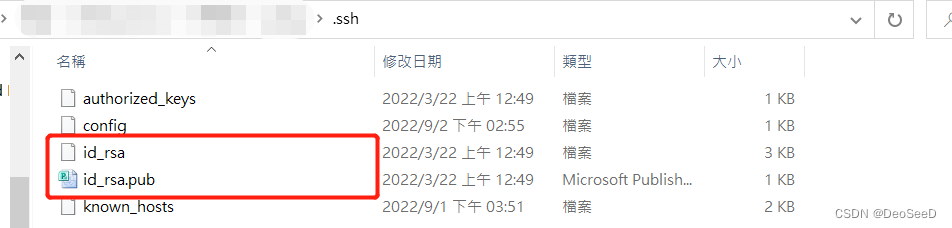
繼續在” 命令行模式”輸入”ssh username@userIP 'cat >> .ssh/authorized_keys' < ~/.ssh/id_rsa.pub”
將公鑰上傳到服務器
$ ssh username@userIP 'cat >> .ssh/authorized_keys' < ~/.ssh/id_rsa.pub
再輸入” ssh username@userIP”來測試ssh是否可以連接(此時應該不需要輸入密碼)
$ ssh username@userIP
如果還是需要輸入密碼表示密鑰設定失敗
可以使用”ssh -vT username@userIP”來打印錯誤訊息
$ ssh vT username@userIP
出現”send_pubkey_test: no mutual signature algorithm”

這是因為新版本ssh已經默認關閉”RSA”, 所以需要將打開
在”~/.ssh/config”那添加以下即可
Host *
PubkeyAcceptedKeyTypes +ssh-rsa
(客戶端Windows) 使用SourceTree來”Clone” 一個新的倉庫
點擊” Clone”

出現以下畫面, 依據需求填寫如下
原路徑/URL : git@userIP:/home/git/repository/gittest.git
目標路徑 : 你希望”Clone”到的Windows目錄

本篇完成>.<






















 3888
3888











 被折叠的 条评论
为什么被折叠?
被折叠的 条评论
为什么被折叠?








